PS把偏黄的照片调成青色效果,具体调色步骤如下,希望能帮助到大家!
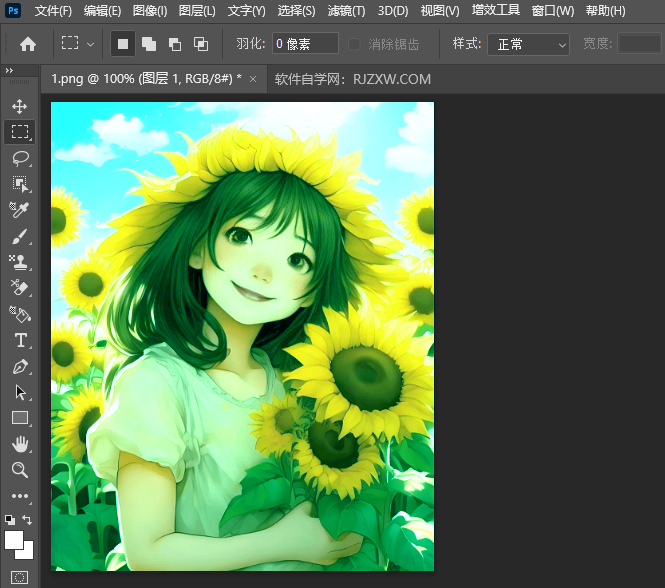
1、打开【PS】软件,打开【偏黄】的图片。
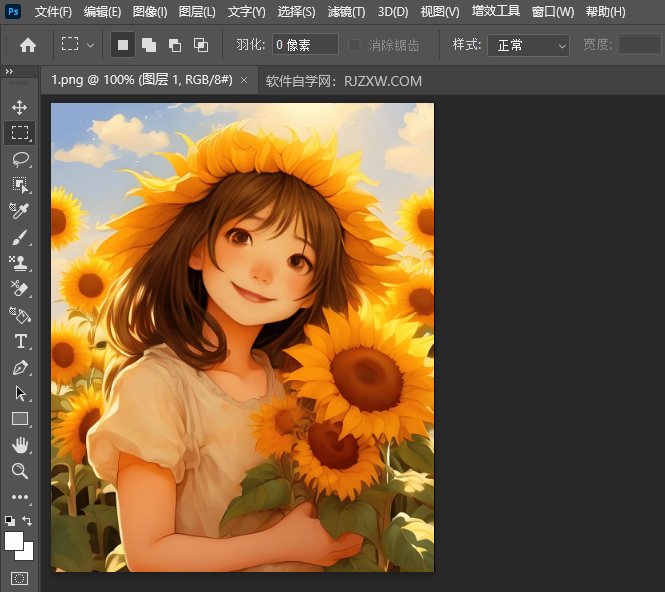
2、然后点击【图像】菜单,点击【调整】选项,再点击【色彩平衡】设置。
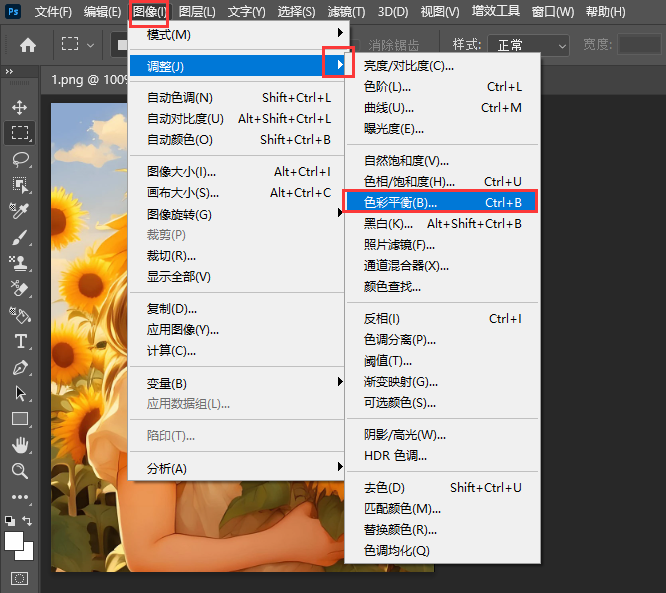
3、弹出【色彩平衡】面板,选择【阴影】模式,把【青色】调到【100】。
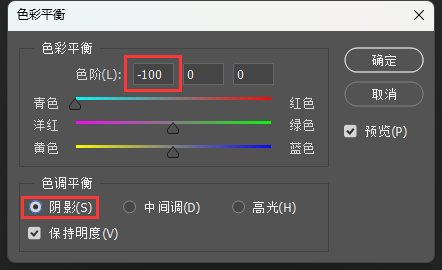
4、同样选择【中间调】,也把【青色】调到【100】。

5、高光也把青色调到100,再点击确定。
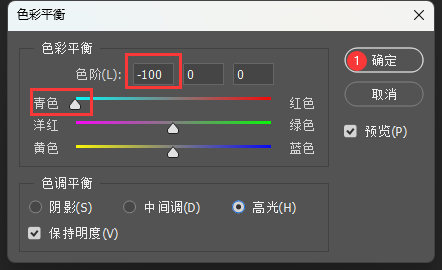
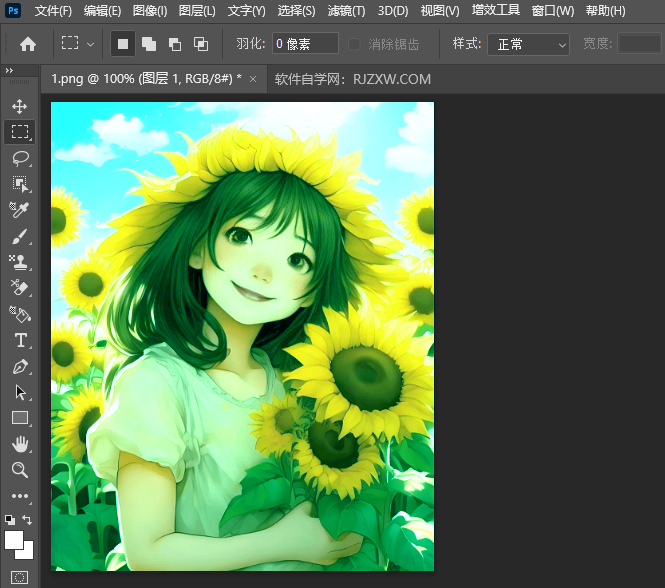
标签: PhotoShop




